Компоненты ADO в Delphi 5
Обзор компонент
Для работы с ADO на вкладке компонентов ADO есть шесть компонентов: TADOConnection, TADOCommand, TADODataSet, TADOTable, TADOQuery, TADOStoredProc.
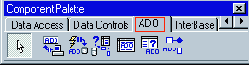
Рис. 0. Палитра компонент ADO
TADOConnection аналогичен компоненту BDE TDatabase и используется для указания базы данных и работы транзакциями.
TADOTable – таблица доступная через ADO.
TADOQuery – запрос к базе данных. Это может быть как запрос, в результате которого возвращаются данные и базы (например, SELECT), так и запрос не возвращающий данных (например, INSERT).
TADOStoredProc – вызов хранимой процедуры. В отличие от BDE и InterBase хранимые процедуры в ADO могут возвращать набор данных, по этому компонент данного типа является потомком от TDataSet и может выступать источником данных в компонентах типа TDataSource.
TADOCommand и TADODataSet являются наиболее общими компонентами для работы с ADO, но и наиболее сложными в работе. Оба компонента позволяют выполнять команды на языке провайдера данных (так в ADO называется драйвер базы данных).
Разница между ними в том, что команда, исполняемая через TADODataSet, должна возвращать набор данных и этот компонент позволяет работать с ними средствами Delphi (например, привязать компонент типа TDataSource). А компонент TADOCommand позволяет исполнять команды не возвращающие набор данных, но не имеет штатных средств Delphi для последующего использования возвращенного набора данных.
Очевидно, что все компоненты должны связываться с базой данных. Делается это двумя способами либо через компонент TADOConnection либо прямым указанием базы данных в остальных компонентах. К TADOConnection остальные компоненты привязываются с помощью свойства Connection, к базе данных напрямую через свойство ConnectionString.
База данных может быть указана двумя способами через файл линка к данным (файл в формате Microsoft Data Link, расширение UDL), либо прямым заданием параметров соединения.
Значение свойства всех ConnectionString этих компонент могут быть введены напрямую в текстовой форме, но куда проще вызвать редактор свойства нажав на кнопку «…» в конце поля ввода. Окно этого свойства выглядит так:

Рис. 1.
При выборе «Use data link file» и нажатии на кнопку «Browse…» появляется стандартный диалог выбора файла. Этот файл можно создать в любом окне explorer-а (в этом окне открытия файла, в самом explorer, на desktop и т.д.) вызвав контекстное меню и выбрав пункт «New/Microsoft Data Link». Потом вызовите локальное меню для созданного файла и выберите в нем пункт «Open». После этого появится property sheet описанный чуть ниже. Эти же вкладки содержит и property sheet, вызываемый через пункт «Property» локального меню UDL файла, но в нем еще есть вкладки относящиеся к самому файлу.
Использование файлов Microsoft Data Link упрощает поддержку приложений, так как возможно использовать средства Windows для настройки приложения.
При выборе в редакторе свойства «Use connection string» и нажатии на кнопку «Build…» появляется такой же property sheet, как и при выборе «Open» для Microsoft Data Link файла.
В этом окне выбирается тип базы данных, местоположение базы и параметры соединения.
На первой странице выбирается тип базы данных или Provider, в терминах ADO.
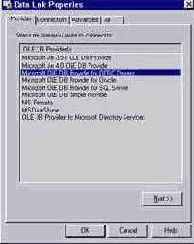
Рис. 2.
Базы MS Access доступны как через «Microsoft Jet OLE DB Provider», так и через «Microsoft OLE DB Provider for ODBC».
Следующая страница зависит от выбранного типа базы, однако для всех типов есть кнопка «Test connection» позволяющая проверить правильность и полноту параметров.
Для «Microsoft Jet OLE DB Provider» она выглядит так:
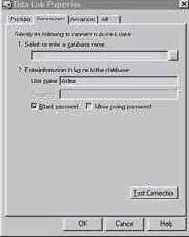
Рис. 3.
Checkbox «Blank password» подавляет диалог ввода идентификатора и пароля пользователя при установлении соединения, если поле пароля пустое.
Checkbox «Allow saving password» сохраняет пароль в строке параметров соединения. Если он не отмечен, то введенный пароль будет использоваться только при выполнении тестового соединения.
Для «Microsoft OLE DB Provider for ODBC» эта страница выглядит так:
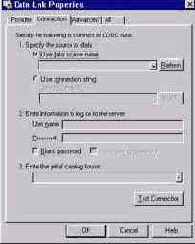
Рис. 4.
Радиокнопка «Use data source name» позволяет ввести предустановленный алиас ODBC, а через «Use connection string» вводится как алиасы так и тип ODBC драйвера и параметры соединения.
Параметры идентификации пользователя аналогичны выше описанным.
На странице «Advanced» расположены дополнительные параметры, с помощью которых устанавливается уровень доступа к файлу базы данных, таймаут сетевого соединения (то есть время через которое связь будет считаться потерянной, если сервер не отвечает) и уровень глубины проверки секретности соединения.
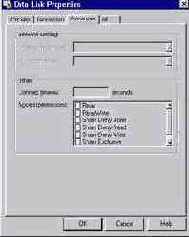
Рис. 5.
На странице «All» можно отредактировать все параметры с предыдущих страниц и параметры зависящие от провайдера, но не вошедшие на страницу «Connection». Редактирование осуществляется в виде параметр – значение, причем в текстовой форме, никаких диалогов нет. Помощи то же нет, эти параметры описаны только в документации на провайдер. Ее можно найти в MSDN Data Access Services/Microsoft Data Access Components (MDAC) SDK/Microsoft ActiveX Data Objects (ADO)/Microsoft ADO Programmer's Reference/Using Providers with ADO.
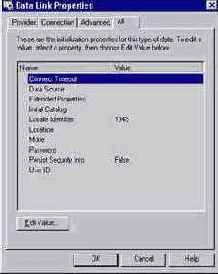
Рис. 6.
В компоненте TADOConnection есть свойства Provider, DefaultDatabase и Mode которые являются альтернативным методом задания частей строки параметров соединения – провайдера, базы данных (например, пути до базы MS Access) и режима совместного использования файлов базы данных. Эти значение этих свойств автоматически включаются в строку соединения, если были заданы до активизации компонента и автоматически выставляются после соединения.